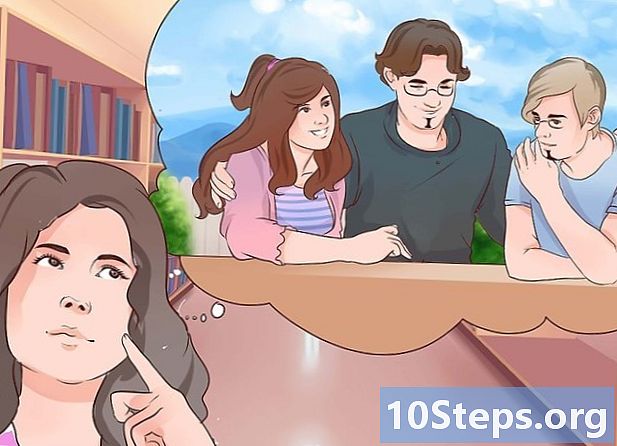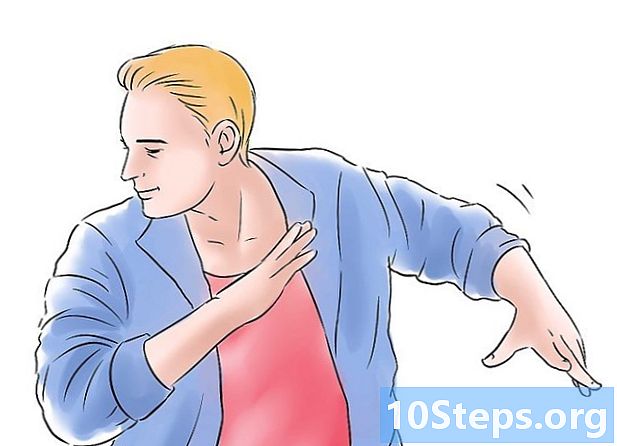Sisältö
Tässä artikkelissa: Luo Windows 7: n asennuslevyLuo Windows 75: n korjauslevyviittauksia
Jos sinulla on vakavia ongelmia Windows 7 -tietokoneesi kanssa tai haluat yksinkertaisesti asentaa käyttöjärjestelmäsi uudelleen, tarvitset korjaus- tai palautuslevyn. Windowsin asennuslevyn avulla voit alustaa tietokoneesi ja asentaa uuden Windows 7 -version uudelleen. Jotkut tietokonevalmistajat tarjoavat mahdollisuuden luoda korjauslevyjä, jotka asentavat Windowsin uudelleen kaikilla esiasennetuilla ohjaimilla. Jos näin ei ole koneellasi, voit luoda oman asennuslevyn tarvitsemiesi ohjainten ja ohjelmistojen avulla.
vaiheet
Tapa 1 Luo Windows 7: n asennuslevy
- Tiedä, mikä asennuslevy on. Windows 7 -asennuslevyn avulla voit asentaa käyttöjärjestelmän tyhjästä tuotetunnuksellasi. Voit laillisesti luoda Windows 7 -asennuslevyn lataamalla tarvittavat tiedostot Microsoftin verkkosivustolta. Asenna käyttöjärjestelmä uudelleen tietokoneen mukana toimitetulla tuoteavaimella. Asennuslevy ei sisällä koneellesi ominaisia ohjaimia, mutta voit ladata ne valmistajan verkkosivustolta. Voit käyttää asemaa missä tahansa koneessa, kunhan sinulla on voimassa oleva tuoteavain.
- Jos haluat luoda korjauslevyn, joka sisältää kaikki tietokoneesi ohjaimet, siirry seuraavaan vaiheeseen.
-
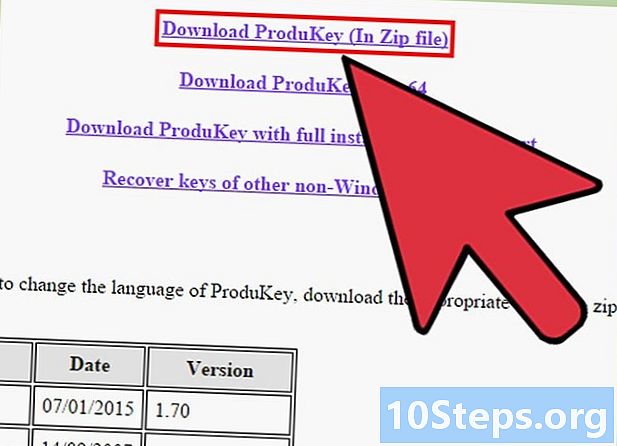
Etsi tuoteavaimesi. Asennuslevyn luomiseen tarvitaan Windows 7 -tuoteavain. Jos ostit tietokoneen tai kannettavan tietokoneen, jossa Windows on esiasennettu, löydät tuoteavaimen kannettavaan tietokoneeseen kiinnitettyyn tarraan tai tornin takaosaan. On mahdollista, että se toimitetaan koneesi ohjeiden kanssa. Jos ostit Windows 7: n kaupasta, tuoteavain on DVD-laatikossa tai vahvistusruudussa.- Jos et löydä tarraa, lataa ProduKey ilmaiseksi täältä. Pura tiedosto ja käynnistä ohjelma. Windows-tuotetunnuksesi näkyy ProduKey-ikkunassa.
-
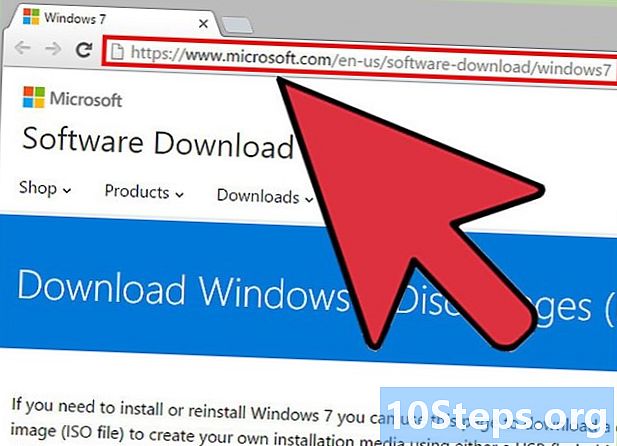
Siirry Windows 7 -sivustolle. Microsoft tarjoaa sinulle mahdollisuuden ladata levykuvatiedosto tai "ISO" niin kauan kuin sinulla on tuoteavain. Voit ladata sen täältä. -
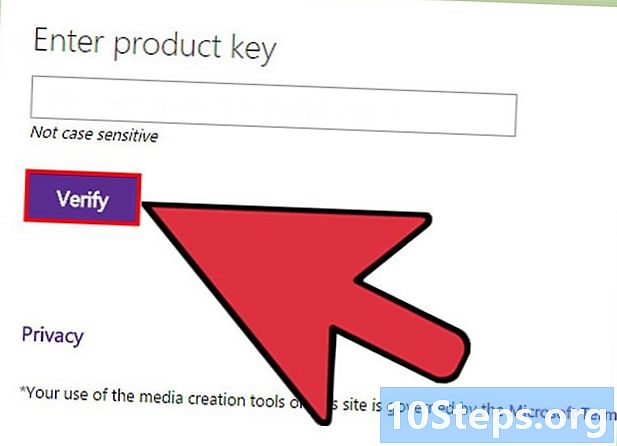
Lataa ISO-tiedosto Windows 7: lle. Sinun on vahvistettava tuoteavaimesi ennen oikean version käyttöjärjestelmän lataamista. Tiedosto on muutama gigatavu ja voi vaatia jonkin verran latausaikaa.- Paina, jos haluat tietää, tarvitsetko 32- tai 64-bittisen version Voita+tauko ja katso "Järjestelmätyyppi".
-
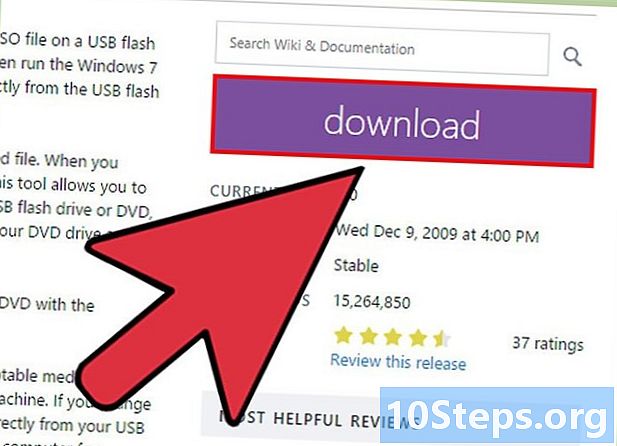
Lataa Windows 7 DVD / USB -työkalu. Lataa ja asenna Windows 7 DVD / USB -työkalu. Tämän ohjelman avulla voit helposti luoda käynnistyskelpoisen DVD- tai USB-aseman, joka sisältää Windows 7 ISO-tiedoston. Voit ladata ilmaisen ohjelman täältä. -

Aseta tyhjä DVD-levy asemaan. Aseta tyhjä DVD- tai 4 Gt: n USB-tikku Windows 7 asennetaan yleensä tyhjälle DVD-levylle, mutta voit käyttää USB-muistitikkua, jos tietokoneessa ei ole DVD-asemaa. Avaimen on oltava vähintään 4 Gt ja se on alustettava etukäteen. -
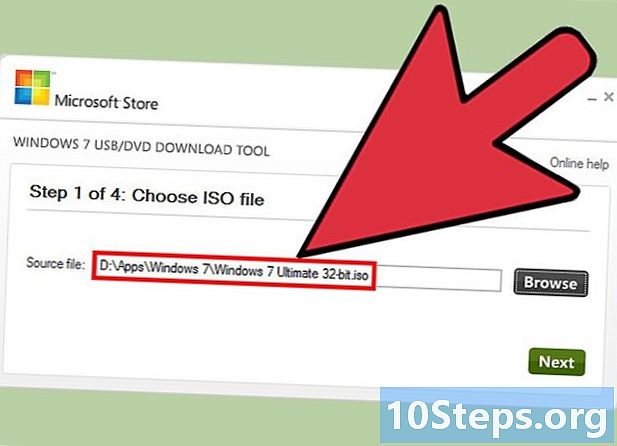
Käynnistä Windows 7 DVD / USB -lataustyökalu. Käynnistä Windows 7 DVD / USB -lataustyökalu ja lataa ISO-tiedostosi. Etsi ISO-tiedosto Lataukset-kansiosta. -
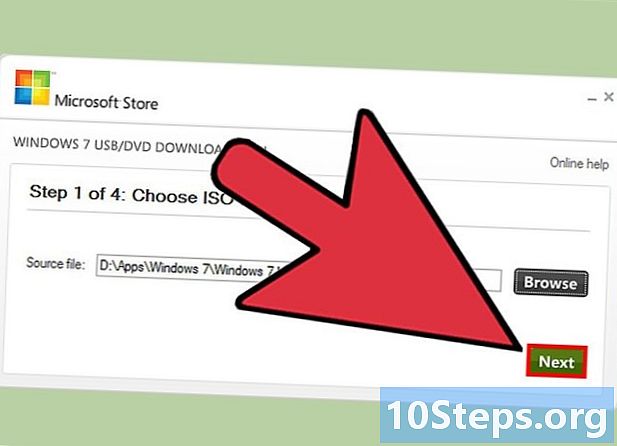
Seuraa näytön ohjeita. ISO-tiedosto poltetaan tyhjälle levylle tai kopioidaan USB-avaimeen. Tämä toimenpide voi viedä muutaman minuutin. Kun tämä on valmis, sinulla on täysin toimiva Windows 7 -asennuslevy.
Tapa 2 Luo Windows 7 -korjauslevy
- Käytä tietokoneesi valmistajan toimittamaa työkalua. Luo levy tietokoneesi valmistajan toimittamalla työkalulla. Suurimmat tietokonevalmistajat, kuten HP, Dell tai Acer, sisältävät Windows-ohjelmia korjauslevyjen luomiseen. Jos olet rakentanut oman koneesi tai jos valmistaja ei ole sisällyttänyt tällaista työkalua, siirry seuraavaan vaiheeseen luodaksesi oman työkalusi.
- HP / Compaq
- Ota 4 tyhjää DVD - / + R-levyä. Et voi käyttää DVD-RW-levyä. On mahdollista, että et tarvitse kaikkia 4 ja voit käyttää myös USB-tikkua, jossa on vähintään 16 Gt vapaata tilaa.
- Napsauta painiketta alku ja kirjoita "palautushallinta". Valitse "Recovery Manager" näyttöön tulevasta luettelosta.
- Napsauta "Recovery Media Creation" Recovery Manager -ikkunan valikossa.
- Valitse luotavan median tyyppi. Se voi olla DVD- tai USB-avain. Kun olet valinnut sen, työkalu näyttää sinulle, kuinka monta DVD-levyä tarvitaan tai kuinka paljon muistia tarvitset vapauttaaksesi USB-aseman.
- Luo levyt noudattamalla ohjeita. Jos poltat korjauslevyjä, ikkuna tulee näkyviin joka kerta, kun sinun on asetettava tyhjä levy. Muista merkitä luomasi levyt, jotta tiedät, missä järjestyksessä niitä käytetään.
- notko
- Käynnistä "Dell DataSafe Local Backup" osion "Dell Data" -kansioon Kaikki ohjelmat valikosta alku.
- Napsauta "Varmuuskopio" ja valitse "Luo palautusmedia".
- Valitse käytettävä mediatyyppi. Voit valita tyhjien DVD-levyjen tai USB-avaimen välillä. Valinnan jälkeen ikkuna kertoo kuinka monta levyä tarvitaan tai kuinka paljon muistia täytyy vapauttaa USB-avaimesta. Jos käytät levyjä, tarvitset DVD +/- R eikä RW tai DL.
- Luo levysi tai USB-asema noudattamalla ohjeita. Merkitse jokainen luotu levy tiedoksi, missä järjestyksessä niitä käytetään.
- Acer / Gateway
- Napsauta valikossa "Acer" alku ja valitse "Acer eRecovery Management".
- Napsauta "Varmuuskopio" ja valitse "Luo tehdasasetuslevy".
- Aseta ensimmäinen tyhjä DVD +/- R. Tarvitset 2 tyhjää levyä. Et voi käyttää DVD +/- RW- tai DL-levyä.
- Luo korjauslevyt ohjeiden mukaan. Merkitse ne nähdäksesi, missä järjestyksessä niitä käytetään.
- HP / Compaq
- Lataa ISO-tiedosto Windows 7: stä. Lataa ISO-tiedosto Windows 7: stä tai lisää asennuslevy Windows 7: stä. Jos haluat luoda oman asennuslevyn kaikilla tietokoneesi tarvitsemilla ohjaimilla, tarvitset joko ISO-tiedoston tai Windows 7: n asennuslevyn.
- Voit ladata Windows 7 ISO-tiedoston täältä. Tarvitset tuotetunnuksesi lataamisen aloittamiseen. Nähdään ensimmäisessä vaiheessa saadaksesi lisätietoja.
- Kopioi asennus-DVD-levyn sisältö kiintolevylle. Kopioi asennus-DVD- tai ISO-tiedoston sisältö kiintolevylle. Voit luoda uuden kansion työpöydällesi ja vetää ja pudottaa kaikki tiedostot levyltä tai ISO: lta siihen. ISO-tiedoston avaamiseen tarvitaan 7-Zip (7-zip.org) tai WinRAR (rarlab.com), jotka ovat kaikki 2 ilmaista. Kun olet asentanut, napsauta hiiren kakkospainikkeella ISO-tiedostoa ja valitse uute .
- Lataa Windowsin automaattinen asennuspaketti. Lataa ja asenna Windowsin automaattinen asennuspaketti. Tätä ohjelmaa tarvitaan oman Windows-asennuslevyn luomiseen. Voit ladata sen ilmaiseksi täältä. Tiedoston koko on 1,7 Gt, ja sen lataaminen voi viedä hetken.
- Lataa ja asenna NTLite. Tämän ohjelman on suunnitellut Windows-käyttäjäyhteisö helpottamaan asennuslevyn luomista. Voit ladata sen ilmaiseksi osoitteesta nliteos.com ja säilytä kaikki oletusasennusasetukset.
- Napsauta painiketta lisätä. Napsauta painiketta lisätä ja valitse kansio, johon kopioit Windows-tiedostot. Windows 7 -versiosi näkyy välilehdellä lähde.
- Kaksoisnapsauta Windows 7 -versiota. Kaksoisnapsauta Windows 7 -versiota välilehdessä lähde. Muunna tiedosto kuvaksi, jos sitä kysytään. Tämä toimenpide vie hetken.
- valita kuljettajat valikossa. NTLite antaa sinun integroida ohjaimet asennukseen, joten sinun ei tarvitse asentaa niitä uudelleen korjauksen jälkeen. Ikkunan oikealla puolella näet luettelon kaikista ohjaimista, jotka integroidaan automaattisesti. Katso, mitkä on merkitty puuttuviksi.
- Lataa kaikki puuttuvat ohjaimet. Lataa kaikki "puuttuvat" ohjaimet tietokoneeltasi valmistajan verkkosivuilta. Jos sinulla on premium-versio, voit tuoda ne tietokoneeltasi napsauttamalla tuonti. Jos käytät ilmaista versiota, sinun on ladattava tiedostot valmistajan verkkosivustolta ja asennettava ne manuaalisesti.
- Mene tietokoneesi ohjesivulle ja etsi mallinumero. Jos olet asentanut oman koneesi, joudut tutustumaan kunkin komponentin tukisivulle.
- Lataa kaikki puuttuvat ohjaimet osiosta kuljettajat tai Lataukset. Tiedostot ovat INF- tai EXE-muodossa.
- Laita kaikki ladatut tiedostot yhteen kansioon.
- Napsauta painiketta lisätä. Napsauta painiketta lisätä osiossa kuljettajat. valita Kansio useille kuljettajille napsauta sitten kansiota, joka sisältää kaikki ohjaimet, jotka haluat lisätä asennukseen. Kaikki INF-muodossa olevat tiedostot lisätään.
- valita Post Asennus. valita Post Asennus sitten lisätä lisätäksesi kaikki ohjaimet EXE-muodossa. Ne käynnistyvät automaattisesti, kun Windows-asetukset on valmis.
- Automatisoi asennus (valinnainen). Voit halutessasi automatisoida koko Windowsin asennusprosessin NTLiten avulla. Tämän avulla voit aloittaa toiminnan ja antaa mukautetulle asennukselle tehdä loput. Tämä vaihtoehto on valinnainen, ja jos et salli sitä, Windows-asennus on normaali.
- Mennä sisään Unattented ja valitse aktivoida.
- Valitse jokainen kohde luettelosta ja valitse haluamasi vaihtoehto oikealla olevasta avattavasta luettelosta.
- Napsauta Luo paikallinen tili luoda tilit automaattisesti.
- Jos sinulla on NTLiten premium-versio, voit käyttää sitä uusien levyosioiden luomiseen automaattisesti.
- Napsauta käyttää. Napsauta käyttää vasemmassa valikossa. Kun olet tyytyväinen kaikkiin asetuksiin, tämän osan avulla voit viimeistellä uuden korjauskuvan luomisen.
- Valitse valintaruutu Luo ISO. Sinua pyydetään antamaan uuden ISO-tiedoston nimi. Levykuva, jonka voit polttaa prosessin lopussa, luodaan automaattisesti.
- Napsauta prosessi. Uuden kuvatiedoston luominen, joka sisältää kaikki ohjaimet, alkaa. Leikkaus kestää noin 20 minuuttia.
- Napsauta hiiren kakkospainikkeella ISO-tiedostoa. Napsauta hiiren kakkospainikkeella ISO-tiedostoa ja valitse Polta levykuva. Varmista, että polttimessa on tyhjä DVD. Windows polttaa ISO-tiedoston DVD-levylle ja luo mukautetun korjauslevyn.